PyCharm安装Python:从零到一打造开发环境
发布时间: 2024-06-22 10:55:34 阅读量: 85 订阅数: 41 


PyCharm环境配置:打造高效Python开发工作站.txt
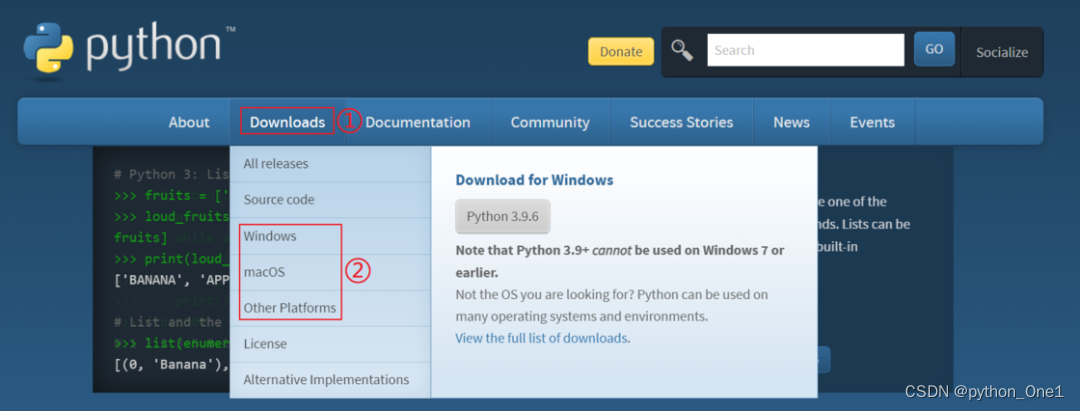
# 1. PyCharm 简介及安装
PyCharm 是一款功能强大的 Python 集成开发环境 (IDE),它提供了丰富的功能来简化 Python 开发流程。
### 1.1 PyCharm 简介
PyCharm 由 JetBrains 开发,是一款专为 Python 开发人员设计的跨平台 IDE。它提供了代码编辑、调试、版本控制集成、单元测试和代码分析等功能。PyCharm 拥有社区版和专业版,专业版提供了更高级的功能,如远程开发和数据库工具。
### 1.2 PyCharm 安装
安装 PyCharm 的步骤如下:
1. 访问 PyCharm 官方网站(https://www.jetbrains.com/pycharm/)下载安装程序。
2. 运行安装程序并按照提示进行安装。
3. 安装完成后,启动 PyCharm 并按照向导进行初始配置,包括选择 Python 解释器和创建新项目。
# 2. PyCharm 入门配置
### 2.1 项目创建和管理
#### 2.1.1 新建 Python 项目
1. **创建新项目:**打开 PyCharm,点击“File” > “New Project”以创建新项目。
2. **选择项目类型:**在“New Project”对话框中,选择“Python”作为项目类型。
3. **设置项目名称和位置:**输入项目名称并选择项目位置。
4. **选择 Python 解释器:**选择要用于项目的 Python 解释器。
5. **创建虚拟环境:**勾选“Create a virtualenv”选项以创建虚拟环境。虚拟环境可隔离项目依赖项,防止与系统安装的 Python 包冲突。
#### 2.1.2 项目结构和文件管理
PyCharm 项目通常包含以下目录和文件:
- **__init__.py:**表示目录是一个 Python 包。
- **venv:**虚拟环境目录,包含项目所需的 Python 包。
- **requirements.txt:**列出项目依赖项的文件。
- **main.py:**项目主文件,通常包含程序入口点。
- **其他目录和文件:**根据项目需要,可以创建其他目录和文件来组织代码和资源。
### 2.2 代码编辑和调试
#### 2.2.1 代码自动补全和语法检查
PyCharm 提供强大的代码自动补全和语法检查功能,可帮助提高编码效率和代码质量。
- **代码自动补全:**当输入代码时,PyCharm 会自动建议可能匹配的符号、关键字和表达式。
- **语法检查:**PyCharm 会实时检查代码语法,并突出显示错误和警告。
#### 2.2.2 调试器和断点设置
PyCharm 集成的调试器可帮助查找和修复代码中的错误。
1. **设置断点:**在代码行上点击鼠标左键,或使用键盘快捷键(如 F9),设置断点。
2. **启动调试:**点击“Debug” > “Start Debugging”或使用键盘快捷键(如 F5)启动调试。
3. **调试过程:**调试器将按行执行代码,并在断点处暂停。可以使用“Step Over”、“Step Into”和“Step Out”等命令来控制调试过程。
### 2.3 环境配置和扩展
#### 2.3.1 Python 解释器配置
PyCharm 允许配置多个 Python 解释器,以支持不同的项目或 Python 版本。
1. **添加解释器:**点击“File” > “Settings” > “Project” > “Project Interpreter”,然后点击“Add”按钮。
2. **选择解释器:**选择要添加的 Python 解释器。
3. **设置默认解释器:**选择要作为项目默认解释器的解释器。
#### 2.3.2 安装和管理插件
PyCharm 提供丰富的插件库,可扩展其功能和定制化。
1. **安装插件:**点击“File” > “Settings” > “Plugins”,然后点击“Marketplace”选项卡。
2. **搜索插件:**在搜索栏中输入插件名称或关键词。
3. **安装插件:**点击插件名称旁边的“Install”按钮。
# 3.1 代码重构和优化
### 3.1.1 代码重构工具
PyCharm 提供了一系列代码重构工具,可以帮助开发者提高代码的可读性、可维护性和可扩展性。这些工具包括:
- **重命名:**重命名变量、函数或类,同时更新所有引用。
- **提取方法:**将代码块提取到一个新方法中,提高代码的可读性和可维护性。
- **内联变量:**将变量内联到其使用位置,减少代码冗余。
- **内联方法:**将方法内联到其调用位置,减少代码复杂性。
- **移动:**将代码块移动到另一个类或模块中,提高代码组织性。
- **更改签名:**更改函数或方法的签名,包括参数类型和返回值类型。
### 3.1.2 代码优化建议
除了代码重构工具,PyCharm 还提供代码优化建议,帮助开发者识别并解决代码中的潜在问题。这些建议包括:
- **冗余代码:**检测并删除重复的代码块。
- **未使用变量:**识别未使用的变量并建议删除。
- **未使用导入:**识别未使用的导入并建议删除。
- **复杂度过高:**检测代码复杂度过高的函数或方法,并建议重构。
- **代码重复:**检测代码重复并建议提取到公共方法或类中。
**代码优化建议的使用步骤:**
1. 在 PyCharm 中打开要优化的代码文件。
2. 转到 "Analyze" 菜单。
3. 选择 "Inspect Code"。
4. 在 "Inspection Profile" 下拉列表中,选择 "Default"。
5. 单击 "Inspect" 按钮。
6. PyCharm 将扫描代码并显示优化建议。
7. 查看建议并根据需要应用。
**示例:**
```python
# 冗余代码
def calculate_total(prices):
total = 0
for price in prices:
total += price
return total
# 优化后的代码
def calculate_total(prices):
return sum(prices)
```
在上面的示例中,PyCharm 检测到 `calculate_total` 函数中存在冗余代码,并建议使用 `sum()` 函数来简化代码。
# 4. PyCharm 进阶技巧
### 4.1 代码模板和片段
#### 4.1.1 创建和使用代码模板
PyCharm 提供了代码模板功能,可以帮助你快速生成常用的代码段。要创建代码模板,请执行以下步骤:
- 转到 "Settings" > "Editor" > "Live Templates"。
- 点击 "加号" 图标创建一个新模板。
- 在 "Abbreviation" 字段中输入模板的缩写,例如 "fori"。
- 在 "Template text" 字段中输入模板的内容,例如:
```python
for i in range(len(list)):
# 代码段
```
- 点击 "Apply" 保存模板。
要使用模板,只需在编辑器中输入缩写,然后按 Tab 键。PyCharm 将自动展开模板并生成代码段。
#### 4.1.2 代码片段管理
除了代码模板,PyCharm 还支持代码片段管理。代码片段是预先定义的代码段,可以快速插入到代码中。要管理代码片段,请执行以下步骤:
- 转到 "Settings" > "Editor" > "Code Snippets"。
- 点击 "加号" 图标创建一个新片段。
- 在 "Name" 字段中输入片段的名称,例如 "print_list"。
- 在 "Description" 字段中输入片段的描述。
- 在 "Code" 字段中输入片段的内容,例如:
```python
print(list)
```
- 点击 "Apply" 保存片段。
要使用片段,只需在编辑器中输入片段的名称,然后按 Tab 键。PyCharm 将自动插入代码片段。
### 4.2 代码分析和检查
#### 4.2.1 代码质量检查工具
PyCharm 提供了多种代码质量检查工具,可以帮助你识别和修复代码中的问题。这些工具包括:
- **语法检查:** PyCharm 会实时检查代码语法,并突出显示任何语法错误。
- **静态代码分析:** PyCharm 可以执行静态代码分析,以识别潜在的错误和代码质量问题。
- **单元测试:** PyCharm 集成了单元测试框架,允许你编写和运行单元测试以验证代码的正确性。
#### 4.2.2 代码风格检查
PyCharm 还提供了代码风格检查功能,可以帮助你确保代码符合特定的编码约定。这些约定包括:
- **缩进:** PyCharm 可以自动缩进代码,并确保缩进风格一致。
- **命名约定:** PyCharm 可以检查变量、函数和类名称是否符合约定。
- **代码格式化:** PyCharm 可以自动格式化代码,以使其更易于阅读和维护。
### 4.3 远程开发和协作
#### 4.3.1 远程服务器连接
PyCharm 允许你连接到远程服务器并直接在服务器上开发代码。要连接到远程服务器,请执行以下步骤:
- 转到 "Tools" > "Deployment" > "Configuration"。
- 点击 "加号" 图标创建一个新连接。
- 选择连接类型(例如 SSH、FTP 或 SFTP)。
- 输入服务器地址、用户名和密码。
- 点击 "Test Connection" 测试连接。
- 点击 "OK" 保存连接。
#### 4.3.2 团队协作工具
PyCharm 还提供了团队协作工具,允许你与其他开发人员协作开发项目。这些工具包括:
- **Git 集成:** PyCharm 集成了 Git,允许你管理代码版本并与其他开发人员协作。
- **代码审查:** PyCharm 允许你审查其他开发人员的代码并提供反馈。
- **远程调试:** PyCharm 允许你远程调试在其他机器上运行的代码。
# 5.1 常见问题和解决方案
### 5.1.1 无法启动 PyCharm
**问题描述:**
* 双击 PyCharm 图标后,无法启动应用程序。
**解决方案:**
* **检查 Java 环境:**确保已安装 Java 8 或更高版本,并且已将其添加到系统路径中。
* **更新 PyCharm:**下载并安装 PyCharm 的最新版本。
* **检查防火墙设置:**确保防火墙未阻止 PyCharm 访问互联网。
* **重新安装 PyCharm:**卸载 PyCharm 并重新安装。
* **联系 PyCharm 支持:**如果上述解决方案无效,请向 PyCharm 支持团队寻求帮助。
### 5.1.2 代码无法自动补全
**问题描述:**
* 在代码编辑器中输入时,代码自动补全功能无法正常工作。
**解决方案:**
* **检查索引状态:**转到 "文件" -> "设置" -> "索引",并确保索引已完成。
* **重新启动 PyCharm:**有时重新启动 PyCharm 可以解决此问题。
* **更新 PyCharm:**下载并安装 PyCharm 的最新版本。
* **禁用插件:**某些插件可能会干扰代码自动补全功能。尝试禁用非必要的插件。
* **检查代码风格设置:**转到 "文件" -> "设置" -> "编辑器" -> "代码风格",并确保代码风格设置正确。
0
0





